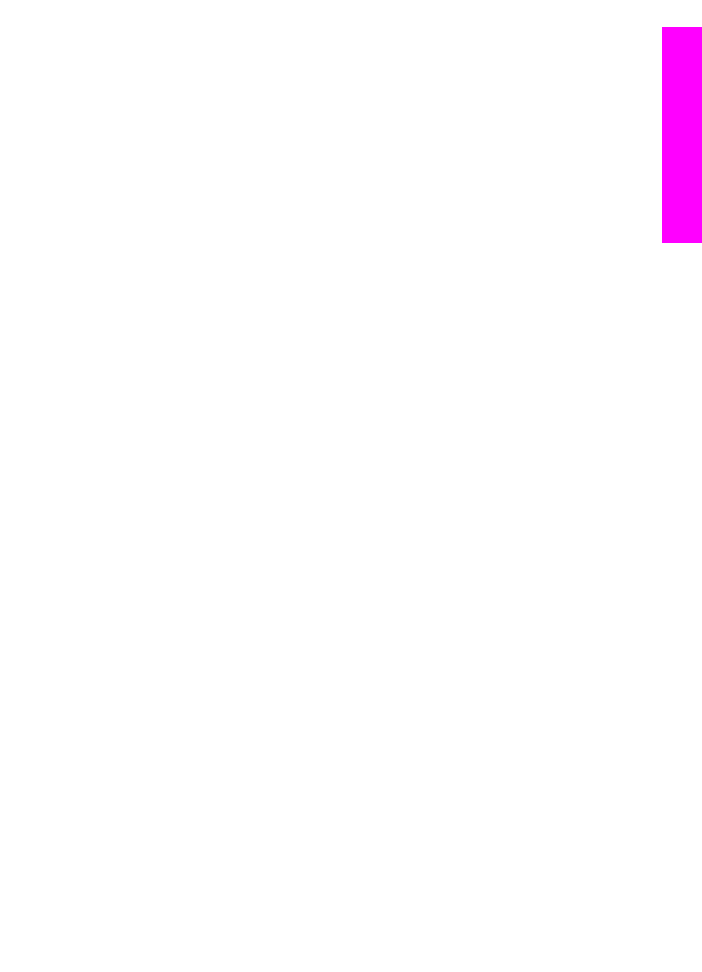
พิมพจากซอฟตแวรแอพพลิเคชัน
ซอฟตแวรแอพพลิเคชันจะตั้งคาการพิมพสวนใหญโดยอัตโนมัติเมื่อทานพิมพ
จากหรือพิมพโดยใชเทคโนโลยี HP ColorSmartทานจําเปนตองเปลี่ยนการตั้ง
คาตางๆ ดวยตัวเองก็ตอเมื่อทานเปลี่ยนคุณภาพการพิมพ พิมพลงบนกระดาษ
เฉพาะประเภทกระดาษหรือฟลม หรือใชคุณสมบัติพิเศษ
การพิมพจากซอฟตแวรแอปพลิเคชันที่ใชเพื่อสรางเอกสาร (ผูใช Windows)
1
ตองแนใจวาทานมีกระดาษอยูในถาดปอนกระดาษ
2
บนเมนู File (ไฟล) ในซอฟตแวรแอปฟลิเคชัน ใหคลิก Print (พิมพ)
3
เลือก HP all-in-one เปนเครื่องพิมพ
4
หากจําเปนตองเปลี่ยนการตั้งคา ใหคลิกปุมเพื่อเปดกรอบโตตอบ
Properties (คุณสมบัติ)
ทั้งนี้ขึ้นอยูกับซอฟตแวรแอปพลิเคชัน ปุมนี้อาจเรียกวา Properties (
คุณสมบัติ), Options (ตัวเลือก), Printer Setup (การตั้งคาเครื่อง
พิมพ) หรือ Printer (เครื่องพิมพ)
คูมือการใชงาน
97
พ
ิมพ
จาก
เคร
ื่อง
คอ
ม
พ
ิวเ
ตอร
ของ
ท
าน
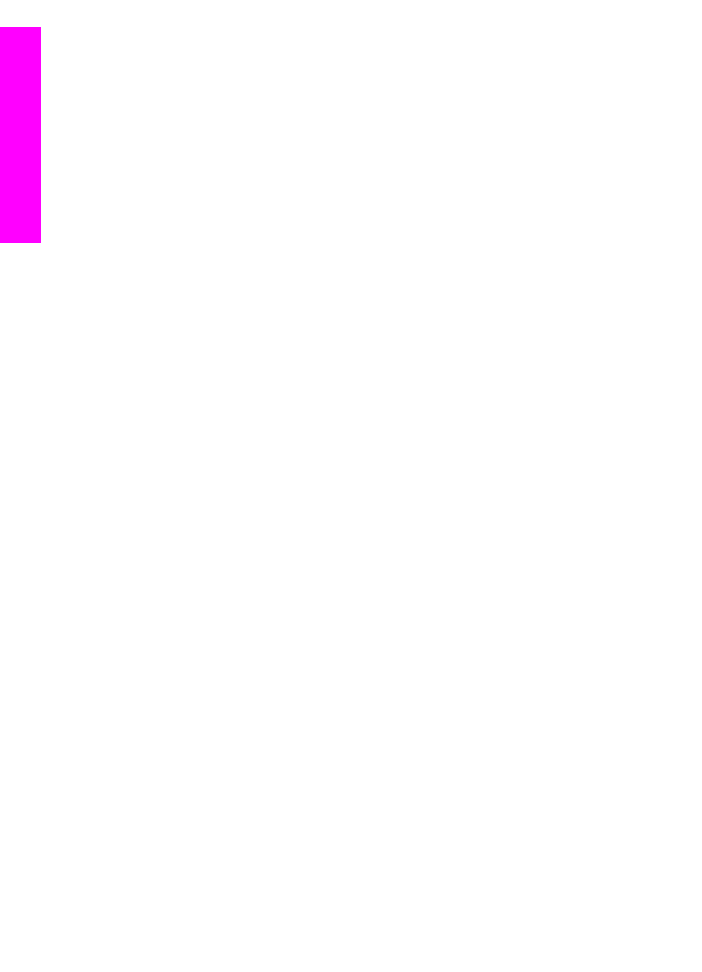
5
เลือกตัวเลือกที่เหมาะสมสําหรับงานพิมพโดยการใชคุณสมบัติที่มีอยูใน
แท็บ Paper/Quality (กระดาษ/คุณภาพ) Finishing (การตกแตง)
Effects (เอฟเฟกต) Basics (เบื้องตน) และ Color (สี)
เคล็ดลับ
ทานสามารถพิมพงานไดอยางงายดายดวยคาดีฟอลตชุดตางๆ ที่
กําหนดไวสําหรับประเภทงานที่ตองการพิมพบนแท็บ Printing
Shortcuts (ช็อตคัตการพิมพ) ใหคลิกประเภทของงานพิมพ
ในรายการ What do you want to do? (ทานตองการทํา
อะไร)คาดีฟอลตสําหรับงานพิมพประเภทนั้นจะถูกกําหนดไว
และสรุปบนแท็บ Printing Shortcuts (ช็อตคัตการพิมพ)
หากจําเปน ทานสามารถปรับการตั้งคาไดที่นี่ หรือเปลี่ยนแปลง
บนแท็บอื่นๆ ในกรอบโตตอบ Properties (คุณสมบัติ) ได
6
คลิก OK (ตกลง) เพื่อปดกรอบโตตอบ Properties(คุณสมบัติ)
7
คลิก Print (พิมพ) หรือ OK (ตกลง) เพื่อเริ่มตนการพิมพ
การพิมพจากซอฟแวรแอปพลิเคชั่นที่ใชเพื่อสรางเอกสาร (ผูใช Macintosh)
1
ตองแนใจวาทานมีกระดาษอยูในถาดปอนกระดาษ
2
เลือก HP all-in-one ใน ตัวเลือก (OS 9), ศูนยการพิมพ (OS 10.2
หรือรุนกอนหนานี้) หรือ ยูทิลิตี้การตั้งคาเครื่องพิมพ (OS 10.3 หรือรุน
หลังจากนั้น) กอนทานเริ่มพิมพ
3
จากเมนู File (ไฟล) ในซอฟตแวรแอปพลิเคชั่น ใหเลือก Page Setup (
ตั้งคาหนากระดาษ)
กรอบโตตอบ Page Setup (ตั้งคาหนากระดาษ) จะปรากฏขึ้น ซึ่ง
สามารถเลือกขนาดกระดาษ แนวการพิมพ และปรับกระดาษได
4
ระบุแอททริบิวตของหนา:
–
เลือกขนาดกระดาษ
–
เลือกแนวการวางกระดาษ
–
ใสเปอรเซ็นตการปรับขนาด
หมายเหตุ
สําหรับ OS 9 กรอบโตตอบ Page Setup (ตั้งคาหนา
กระดาษ) จะมีตัวเลือกในการกลับรูปภาพ (หรือกลับดาน) และ
การปรับระยะขอบสําหรับการพิมพสองดาน
5
คลิก OK(ตกลง)
6
จากเมนู File (ไฟล) ในซอฟตแวรแอปพลิเคชั่น ใหเลือก Print (พิมพ)
กรอบโตตอบ Print (พิมพ) จะปรากฏขึ้นหากทานกําลังใช OS 9 แผง
General (ทั่วไป) จะเปดขึ้นมาหากทานกําลังใช OS X แผง Copies
& Pages (จํานวนสําเนาและหนา) จะเปดขึ้นมา
บท
9
98
เครื่อง HP Officejet 7300/7400 series all-in-one
พ
ิมพ
จาก
เคร
ื่อง
คอมพ
ิวเตอร
ของ
ท
าน
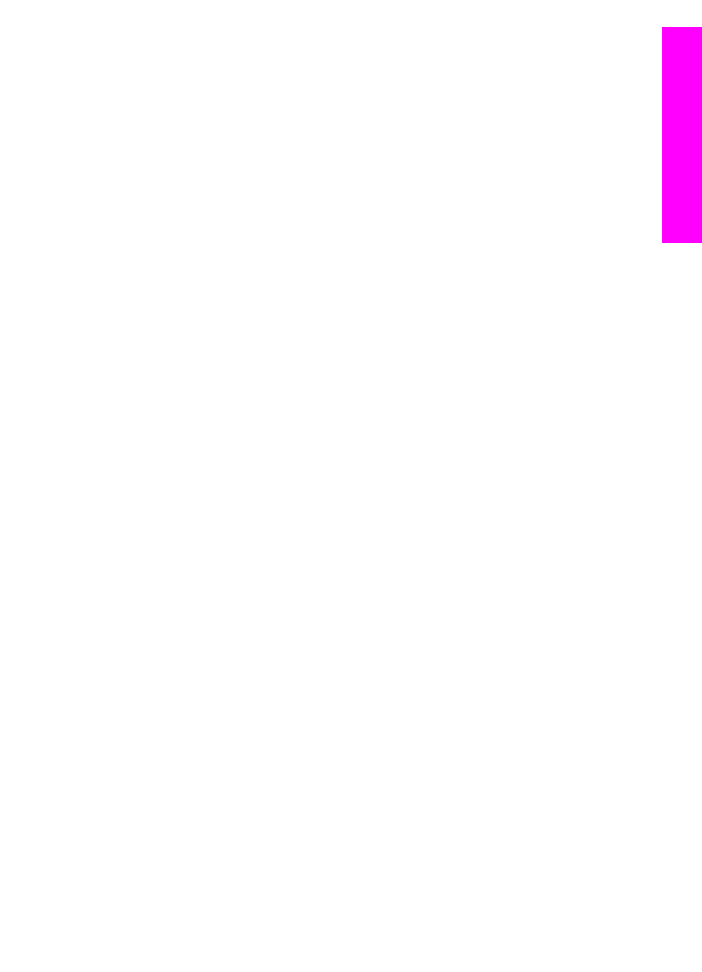
7
เปลี่ยนการตั้งคาการพิมพแตละตัวในปอปอัพเมนูใหเหมาะสมกับงานของ
ทาน
8
คลิก Print (พิมพ) เพื่อเริ่มพิมพ